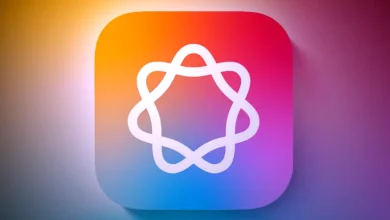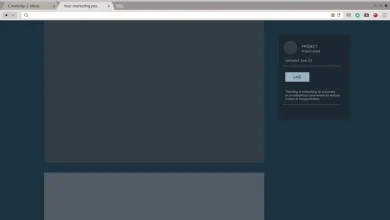Como desinstalar aplicativos no Mac
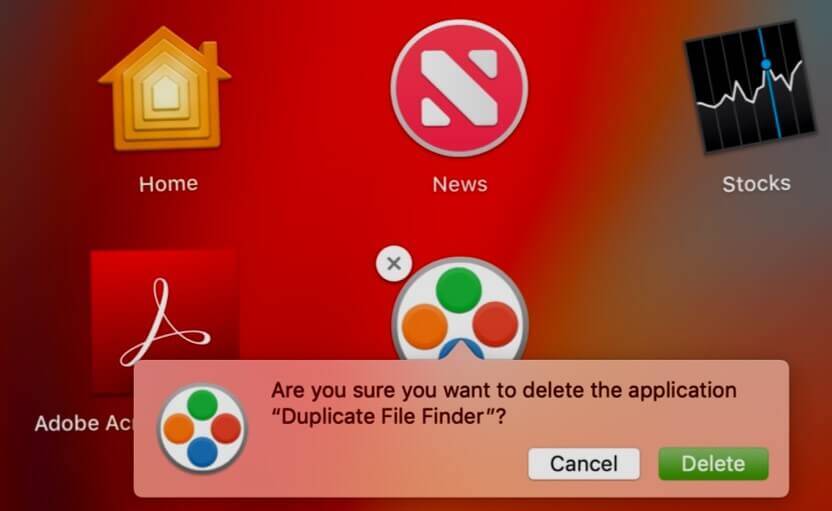
A dica de hoje é: como desinstalar aplicativos no Mac. Assim como o seu iPhone ou iPad, você pode excluir, ou desativar aplicativos para o Mac que não são mais necessários ou desejados. Talvez seja um aplicativo que você usou para um projeto de curto prazo. Ou então, um jogo do qual você não gosta mais. Ou simplesmente, um aplicativo que você queria testar.
Você tem algumas maneiras diferentes de excluir aplicativos no Mac e nós listaremos algumas para você. Tudo isso, para que você possa usar o método que preferir.
Veja como desinstalar aplicativos no Mac
Para aplicativos que você baixou da Mac App Store, você pode facilmente excluí-los da sua pasta Aplicativos. Seguindo estas etapas, tudo ficará tão simples que você vai gostar de aprender.
- Abra a pasta Aplicativos na barra lateral do Finder ou clique em Ir. Aplicativos na barra de menus serão abertos.
- Clique com o botão direito do mouse, ou mantenha controle e clique no aplicativo que você deseja desinstalar.
- Escolha Mover para Lixeira no menu de contexto.
- Se solicitado, digite sua senha do sistema na caixa pop-up. O aplicativo será movido para sua Lixeira.
Alternativamente, você pode selecionar o aplicativo da pasta e arrastá-lo para sua lixeira. Este também é um modo super fácil e rápido.
Você pode excluí-lo imediatamente se desejar ou removê-lo quando esvaziar a lixeira.
Desinstalar aplicativos no Mac a partir do Launchpad
Para pular a Lixeira toda, você pode excluir aplicativos do Launchpad no Mac. Se este for a sua opção preferida, então siga estas etapas.
- Abra, primeiramente, o Launchpad do seu Dock, Finder, ou pesquise como faria normalmente.
- Em seguida, segure a tecla Option, ou clique e segure qualquer aplicativo. Com isso você deve ver os aplicativos.
- Clique no X no canto superior esquerdo do aplicativo que você deseja excluir.
- No pop-up, clique em Excluir para confirmar a remoção do aplicativo.
Os aplicativos que não possuem um X no canto são necessários. Ou então, foram instalados no seu Mac, como Mail ou Mensagens. Ou de alguma forma, não foram baixados da Mac App Store.
Outras maneiras de remover os aplicativos do seu MacBook
Se você não conseguir localizar o aplicativo por algum motivo, poderá usar a Pesquisa do Spotlight para encontrá-lo.
- Primeiramente, abra a pesquisa. Para começar a desinstalar aplicativos no Mac.
- Digite o nome do aplicativo.
- Em seguida, quando ele for exibido, pressione Comando enquanto clica duas vezes no aplicativo.
- Você será direcionado para o local atual e poderá seguir o primeiro conjunto de etapas acima para excluí-lo.
Se você baixou o aplicativo da Internet, pode excluí-lo da sua pasta Downloads.
- Abra a pasta Downloads na barra lateral do Finder ou clique em Ir.
- Então, novamente, siga o primeiro conjunto de etapas para desinstalar o aplicativo.
Pode haver outras maneira que você deseja, ou já tem conhecimento de como desinstalar aplicativos no Mac. Estas são maneiras fáceis e rápidas, contudo, não são as únicas.